Facebookストーリーの作成方法

Facebookストーリーは作成するのがとても楽しいです。Androidデバイスとコンピュータでストーリーを作成する方法を紹介します。

キーは一般的に非常に小さいため、モバイルデバイスのキーボードは特に慣れるのが難しい場合があります。この問題は、キーが滑らかなタッチスクリーン上にあるため、キーに感触がないという事実によって助けられません。これにより、誤って間違った文字をタップしたかどうかを判断するのがさらに難しくなります。
間違ったキーを押すのに常に苦労しているユーザー、またはキーの文字を確認するのに苦労しているユーザーにとって、キーボードのサイズを変更するオプションは非常に役立ちます。Microsoft SwiftKeyは、キーボードのサイズ変更や配置など、多くの便利なオプションを備えたカスタムAndroidキーボードです。
キーボードのサイズを設定するには、SwiftKeyアプリを開き、[レイアウトとキー]をタップする必要があります。
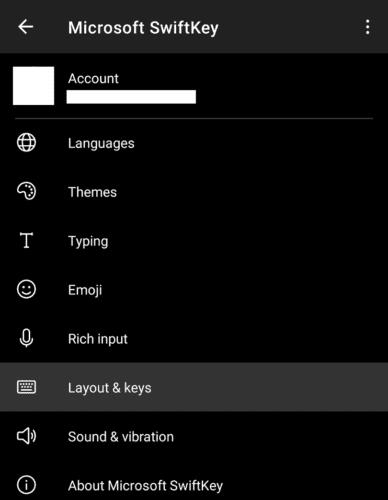
SwiftKeyアプリの[レイアウトとキー]をタップして、キーボードのサイズ変更設定にアクセスします。
レイアウトとキーメニューが表示されたら、上部のオプション[サイズ変更]をタップして、キーボードのサイズを構成します。
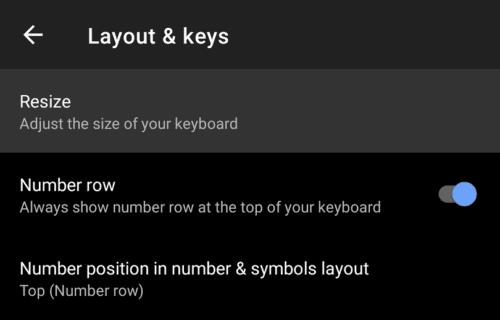
「レイアウトとキー」ページの上部にある「サイズ変更」をタップして、キーボードのサイズを設定します。
キーボードのサイズ変更画面では、画面の各端に青いタブがあります。タブを押してドラッグし、キーボードのその側を目的の場所に再配置します。中央の青い点は、キーボードが可能な最大サイズに設定されていない場合に、画面上にキーボードを配置するために使用されます。
キーのサイズを大きくして、キーをより見やすく、タップしやすくするには、上端の青いタブを上にドラッグします。
注:この設定では、キーの幅ではなく高さを増やすことしかできませんが、キーを押しやすくする必要があります。キーボードのキーを広くしたいユーザーは、電話を水平に回転させてみてください。残念ながら、水平回転でキーボードのサイズを構成することはまったくできません。
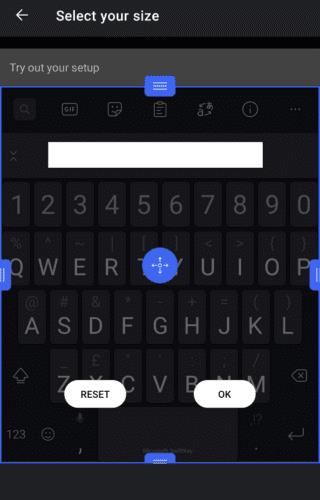
サイズ変更ビューの青いタブを使用して、キーボードのサイズを変更します。
キーボードのサイズを変更すると、片手で電話を使用するときにキーボード全体に到達するのに苦労しているユーザーにも役立ちます。キーボードの側面にある青いタブを使用して狭め、次にどちらかの側に移動できます。これにより、キーが通常より狭くなりますが、キーボードを主な手で使用できるようになります。
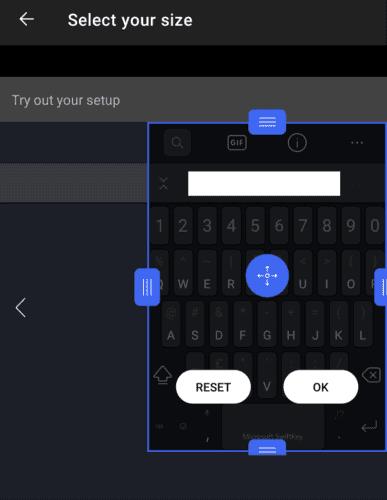
片手で全体に手を伸ばすのに苦労している場合は、キーボードを画面の片側に圧縮できます。
キーボードのサイズと位置に満足したら、[OK]をタップして保存できます。変更が気に入らず、デフォルトのサイズに戻したい場合は、「リセット」をタップできます。
Facebookストーリーは作成するのがとても楽しいです。Androidデバイスとコンピュータでストーリーを作成する方法を紹介します。
このチュートリアルでは、Google Chrome と Mozilla Firefox での自動再生される迷惑な動画を無効にする方法を学びます。
Samsung Galaxy Tab S8が黒い画面で固まってしまい、電源が入らない問題を解決します。
Fireタブレットでメールアカウントを追加または削除しようとしているですか?この包括的ガイドでは、プロセスをステップバイステップで説明し、お気に入りのデバイスでメールアカウントを迅速かつ簡単に管理する方法をお教えします。見逃せない必見のチュートリアルです!
Androidデバイスでのアプリの自動起動を永久に防ぐための二つの解決策を示すチュートリアルです。
このチュートリアルでは、Google メッセージングアプリを使用して Android デバイスからテキストメッセージを転送する方法を説明します。
Android OSでスペルチェック機能を有効または無効にする方法。
Samsungが新しい旗艦タブレットのラインナップを発表したとき、注目すべき点がたくさんありました。 Galaxy Tab S9とS9+は、Tab S8シリーズに期待されるアップグレードをもたらすだけでなく、SamsungはGalaxy Tab S9 Ultraも導入しました。
Amazon Kindle Fireタブレットで電子書籍を読むのが好きですか? Kindle Fireで本にメモを追加し、テキストをハイライトする方法を学びましょう。
Samsung Galaxy Tab S9タブレットでデベロッパーオプションとUSBデバッグを有効にする方法について説明するチュートリアルです。






